VS2019项目打包生成.exe文件与Setup的步骤实现
对于Visual Studio Installer ,我们通常称为:setup项目,是一个用于自定义安装部署的项目方案。但是在VS2019中不见了,微软是有意废除安装项目的,合作了一个第三方的安装项目单独使用。
我们可以从官网上把Visual Studio Installer 项目扩展下载下来。
地址:https://marketplace.visualstudio.com/items?itemName=VisualStudioClient.MicrosoftVisualStudio2017InstallerProjects
直接安装就行,虽然是英文版,但可仿照中文版使用方式,没啥问题。

安装完成后,在你项目右侧解决方案中右键添加新建项目

可以发现有Setup项

点击创建setup,可自定义命名

在Application Folder上右键添加项目输出
注意是你项目的主输出(主程序部分),我的是Tice


确定后生成系列文件,在主输出上右键第一个创建快捷方式
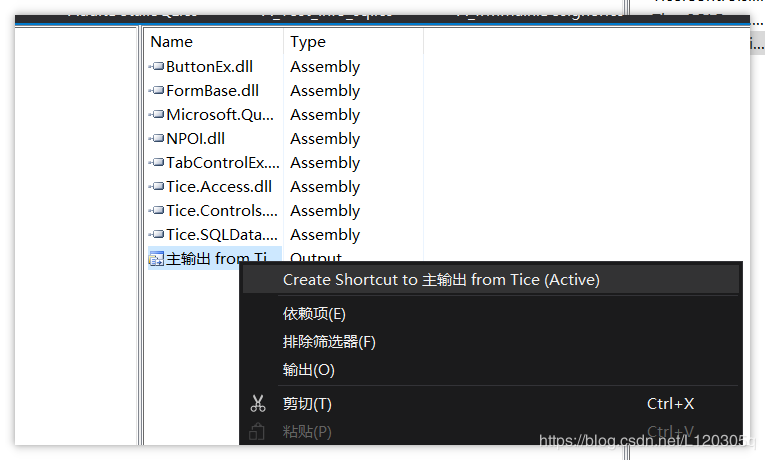
将生成的快捷方式可以改成自己希望的程序名称,就是你打包的 程序名.exe文件
将快捷方式拖动到左面第二个User's Desktop也就是桌面内

然后在你项目的右侧Setup那生成,右键安装(后面就是软件安装了)

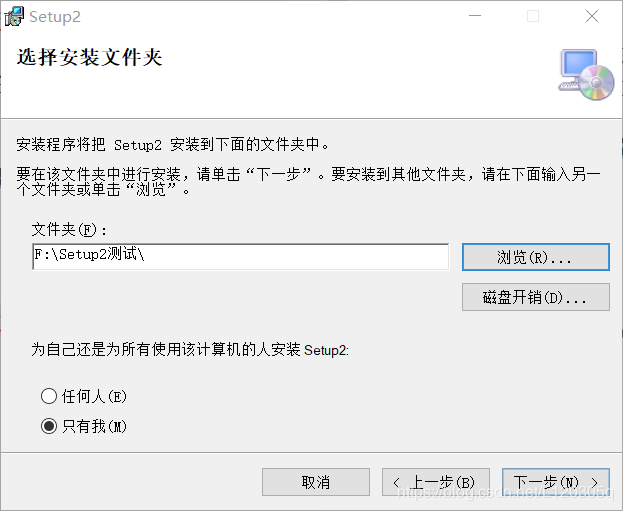

ok

另外这个setup适应框架版本应该是framework4.6.1甚至是更高版本,如果报框架问题在项目属性中设置修改框架。

到此这篇关于VS2019项目打包生成.exe文件与Setup的步骤实现的文章就介绍到这了,更多相关VS2019项目打包生成.exe内容请搜索我们以前的文章或继续浏览下面的相关文章希望大家以后多多支持我们!
相关推荐
-
VS2019简单快速的打包可安装项目(图文教程)
一.准备工作 (一)教程以"Hello World"为例: (二)安装VS自带打包插件 下面是一系列的安装需要走的步骤,就不详细介绍了. 二.开始打包 (一)右键解决方案->添加->新建项目 (二)新建一个Setup Project (三)进入了这个界面 如果不小心关闭了,右击新建的打包工程,浏览文件系统就可以看见上面的图了. (四)添加打包文件 首先获取项目路径. 右键Application Foluder->Add->文件. 输入刚才的地址,选取全部. (五
-
VS2019项目打包生成.exe文件与Setup的步骤实现
对于Visual Studio Installer ,我们通常称为:setup项目,是一个用于自定义安装部署的项目方案.但是在VS2019中不见了,微软是有意废除安装项目的,合作了一个第三方的安装项目单独使用. 我们可以从官网上把Visual Studio Installer 项目扩展下载下来. 地址:https://marketplace.visualstudio.com/items?itemName=VisualStudioClient.MicrosoftVisualStudio2017In
-
Python项目打包成exe文件
目录 前言 环境依赖 项目打包 总结 前言 之前有人私信我,他写了一个在终端交互的小程序,希望可以不在IDE的终端显示,而是独立一个窗口进行交互.其实只要把项目打包成exe执行文件,就可以在执行的时候在cmd独立一个窗口了. 如果python项目打包exe呢?下面按照步骤讲解一下. 环境依赖 安装pyinstaller. pip install pyinstaller -i https://pypi.douban.com/simple 项目打包 项目部分代码 先看一下项目在终端执行的效果. 使用
-
webpack vue 项目打包生成的文件,资源文件报404问题的修复方法(总结篇)
最近在使用webpack + vue做个人娱乐项目时,发现npm run build后,css js img静态资源文件均找不到路径,报404错误...网上查找了一堆解决办法,总结如下 一.首先修改config目录下的index.js文件 将其中build的配置项assetsPublicPath进行修改,改为 目的是将资源文件的引入路径,改为相对地址(相对index.html) 二.此时html中的js.css.img引入均没有问题,但是css中的background-image还是报404 此
-
零基础写python爬虫之打包生成exe文件
1.下载pyinstaller并解压(可以去官网下载最新版): https://github.com/pyinstaller/pyinstaller/ 2.下载pywin32并安装(注意版本,我的是python2.7): https://pypi.python.org/pypi/pywin32 3.将项目文件放到pyinstaller文件夹下面(我的是baidu.py): 4.按住shift键右击,在当前路径打开命令提示行,输入以下内容(最后的是文件名): python pyinstaller.
-
使用PyInstaller将Pygame库编写的小游戏程序打包为exe文件及出现问题解决方法
下面看下通过Pyinstaller打包Pygame库写的小游戏程序出现的问题解决方法 # -基于Python的Pygame库的GUI游戏 游戏内容是通过飞船发射子弹来射击外星人 空格键为开火,左右方向键移动,并设立了 不同关卡. 使用说明: 开发环境,游戏直接运行alien_invasion.exe即可,也可在具有Python3环境下运行alien_invasion.py 练习环境: Python:3.5.4 64位 pyinstall:3.3.1 pyinstall使用: pyinstalle
-
详解使用PyInstaller将Pygame库编写的小游戏程序打包为exe文件
一.安装Pyinstaller 环境:python3.6.window10 注意事项: python64位版本打包的exe,只能在64位操作系统使用 打包文件夹和文件的名称不能用中文 pygame打包是里面的字体要改成"arial"格式. pygame.font.SysFont("宋体", 32) 32) 换成 pygame.font.SysFont('arial',32) 1.直接安装 pip命令安装:pip install Pyinstaller 安装成功后会
-
使用PyInstaller将Pygame库编写的小游戏程序打包为exe文件
一.安装Pyinstaller 环境:python3.6.window10 注意事项: python64位版本打包的exe,只能在64位操作系统使用 打包文件夹和文件的名称不能用中文 pygame打包是里面的字体要改成"arial"格式. pygame.font.SysFont("宋体", 32) 32) 换成 pygame.font.SysFont('arial',32) 1.直接安装 pip命令安装:pip install Pyinstaller 安装成功后会
-
详解Java Project项目打包成jar,并生成exe文件
初衷: 工作中写一些辅助工作的小工具时,将其打成exe,方便使用 准备工作: Eclipse,jdk,net.sf.fjep.fatjar_0.0.32.jar,exe4j.exe 1 将项目打包成jar文件: 1.1 用Eclpise的Export功能生成jar(单纯生成jar包时推荐) 目录结构 右击项目,选择Export 只留java文件 默认next到finish,有两种处理方式 方式一:自动生成MANIFEST.MF(默认的) 方式二:自己写MANIFEST.MF(可以写一些自己想要的
-
node-webkit打包成exe文件被360误报木马的解决方法
最近项目需要用到node-webkit.处理古老级用户的兼容以及他们心里的'数据安全'问题. 1.下载完node-webkit 2.制作appName.nw文件 3.copy /b nw.exe+appName.nw TestAppName.exe 到目前为止,目录下生成了TestAppName.exe文件 ,双击运行很完美. 但,直接将TestAppName.exe换个目录,却打不开. google+百度的解决方案:使用Enigma Virtual Box工具,打包成exe文件.(Enigm
-
将python项目打包成exe与安装包的全过程
目录 一.打包Flask项目 1.1自己写个Flask 2.2 下载pyinstaller 2.3 进入到项目路径下,执行 2.4 运行exe,测试 二.使用nsis把文件夹打包成windows的安装包 2.1 下载安装nsis 2.2把dist文件夹下的run文件夹压缩成zip 2.3使用nsis把压缩包,做成windows安装文件 总结 一.打包Flask项目 1.1自己写个Flask 2.2 下载pyinstaller pip install pyinstaller 可选参数 示例 说明
随机推荐
- JAVA字符串格式化-String.format()的使用
- XCode编译速度慢的处理方法
- SpringBoot常见问题小结
- 基于JavaScript获取鼠标位置的各种方法
- php编程实现追加内容到txt文件中的方法
- 在Django框架中伪造捕捉到的URLconf值的方法
- js substring从右边获取指定长度字符串(示例代码)
- ajax文件上传成功 解决浏览器兼容问题
- mysql表优化、分析、检查和修复的方法详解
- Eclipse常用快捷键总结(必看篇)
- 深入了解网络蠕虫
- 浅析Java内存模型与垃圾回收
- javafx实现图片3D翻转效果方法实例
- Java权重随机的实现方法
- Java连接Sql数据库经常用到的操作
- Java如何实现验证码验证功能
- sql中的常用的字符串处理函数大全
- 详解Python_shutil模块
- JS数组扁平化(flat)方法总结详解
- python对文件目录的操作方法实例总结

